ProtectedText:一个免费的在线加密笔记
记录笔记是我们每个人必备的重要技能,它可以帮助我们把自己听到、读到、学到的内容长期地保留下来,也有很多的应用和工具都能让我们更好地记录笔记。下面我要介绍一个叫做 ProtectedText 的应用,这是一个可以将你的笔记在线上保存起来的免费的加密笔记。它是一个免费的 web 服务,在上面记录文本以后,它将会对文本进行加密,只需要一台支持连接到互联网并且拥有 web 浏览器的设备,就可以访问到记录的内容。
ProtectedText 不会向你询问任何个人信息,也不会保存任何密码,没有广告,没有 Cookies,更没有用户跟踪和注册流程。除了拥有密码能够解密文本的人,任何人都无法查看到笔记的内容。而且,使用前不需要在网站上注册账号,写完笔记之后,直接关闭浏览器,你的笔记也就保存好了。
在加密笔记本上记录笔记
访问 https://www.protectedtext.com/ 这个链接,就可以打开 ProtectedText 页面了(LCTT 译注:如果访问不了,你知道的)。这个时候你将进入网站主页,接下来需要在页面上的输入框输入一个你想用的名称,或者在地址栏后面直接加上想用的名称。这个名称是一个自定义的名称(例如 https://www.protectedtext.com/mysite),是你查看自己保存的笔记的专有入口。
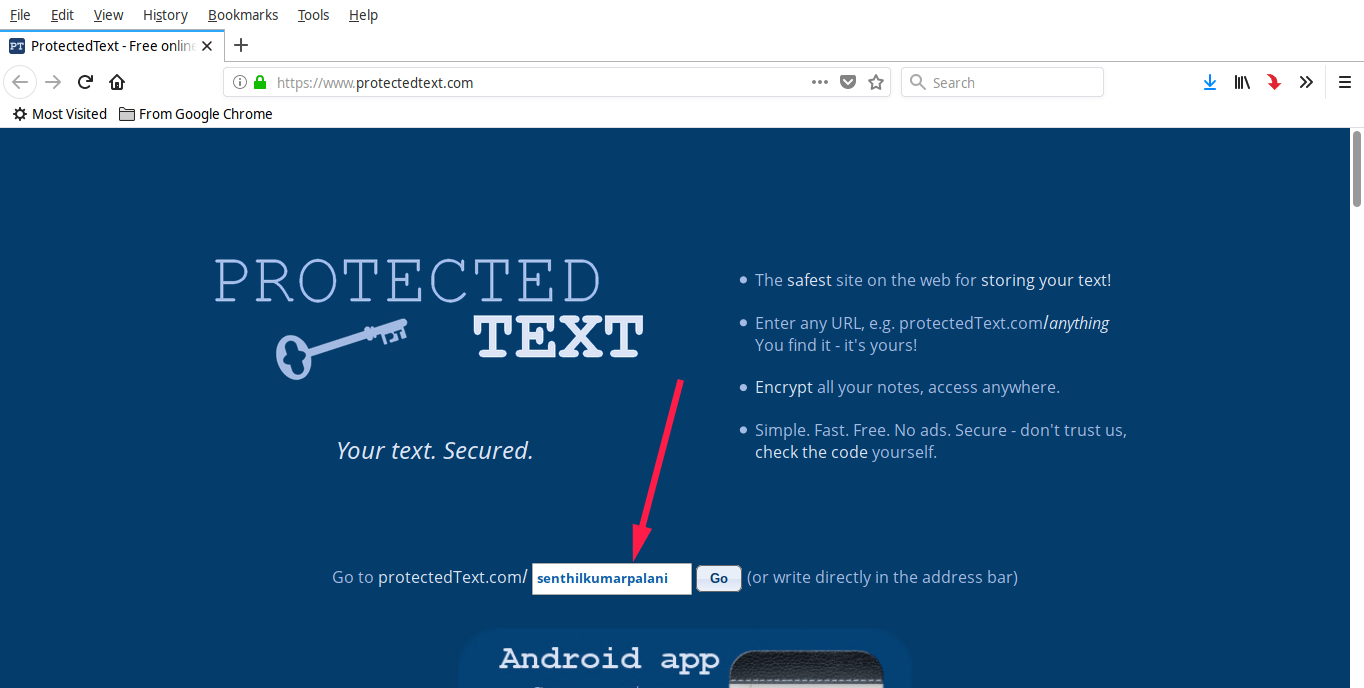
如果你选用的名称还没有被占用,你就会看到下图中的提示信息。点击 “Create” 键就可以创建你的个人笔记页了。
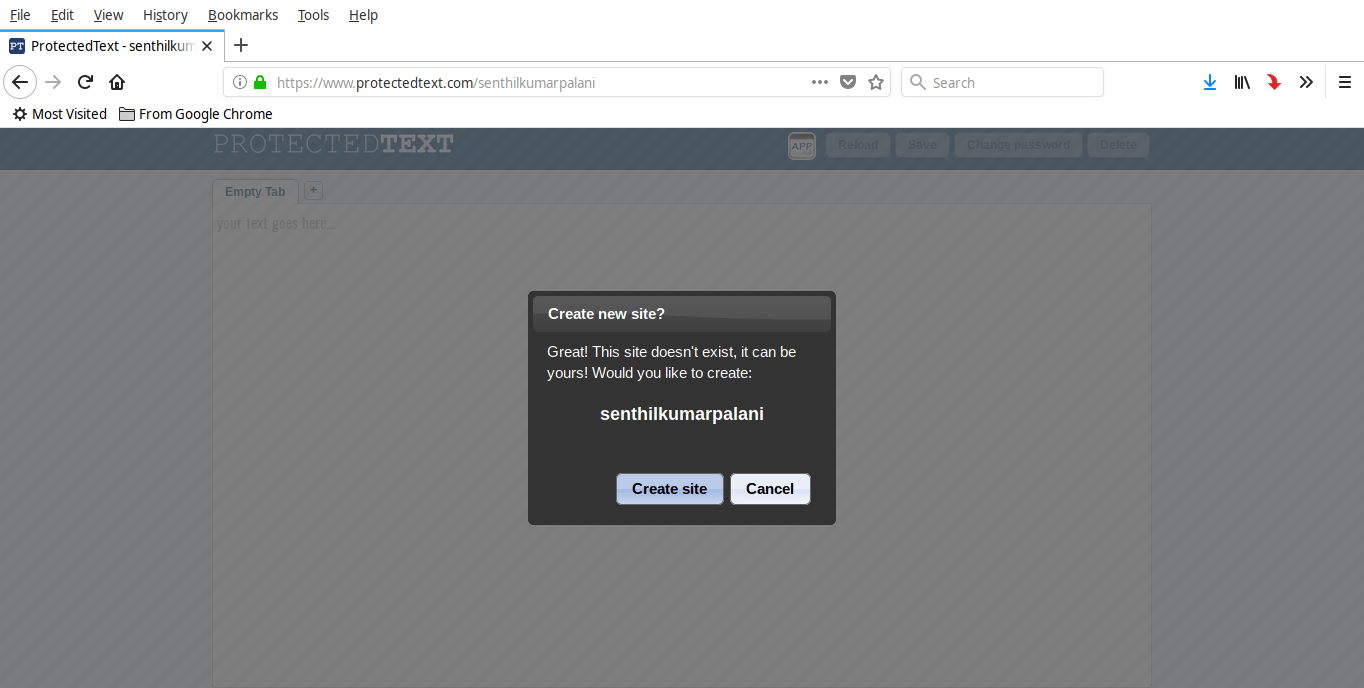
至此你已经创建好了你自己的笔记页面,可以开始记录笔记了。目前每个笔记页的最大容量是每页 750000+ 个字符。
ProtectedText 使用 AES 算法对你的笔记内容进行加密和解密,而计算散列则使用了 SHA512 算法。
笔记记录完毕以后,点击顶部的 “Save” 键保存。
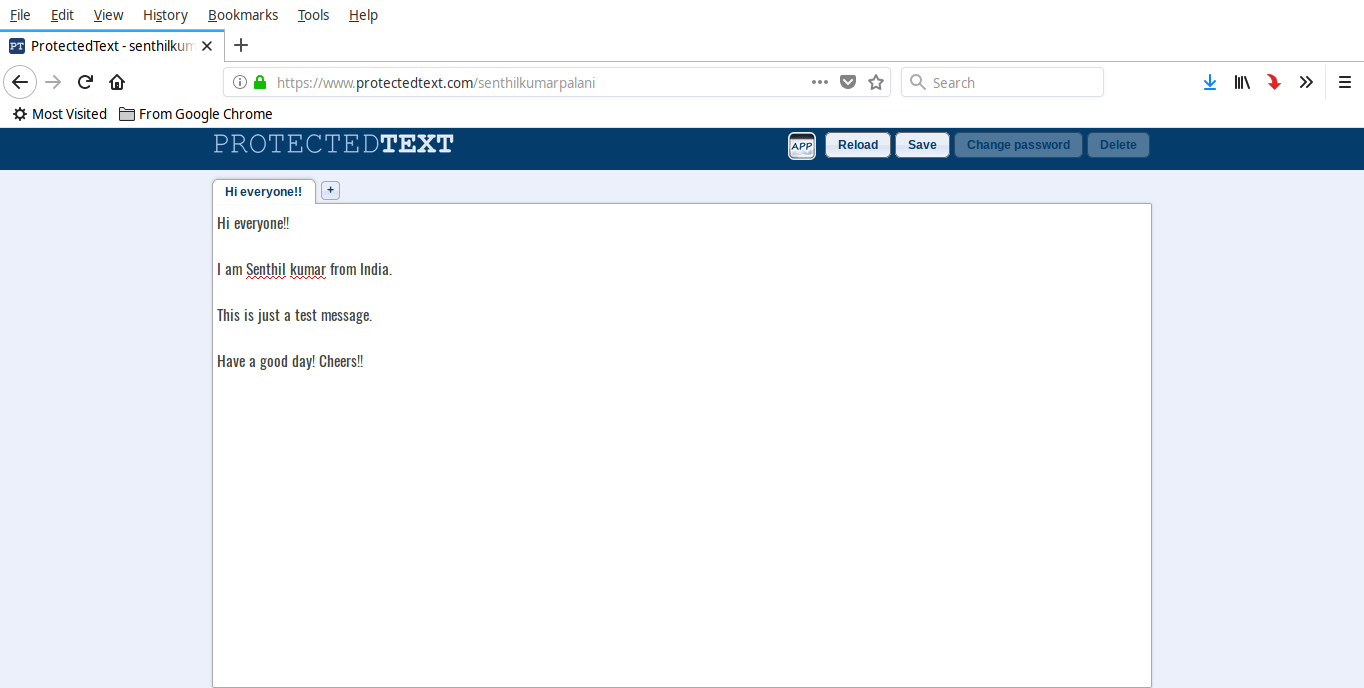
按下保存键之后,ProtectedText 会提示你输入密码以加密你的笔记内容。按照它的要求输入两次密码,然后点击 “Save” 键。
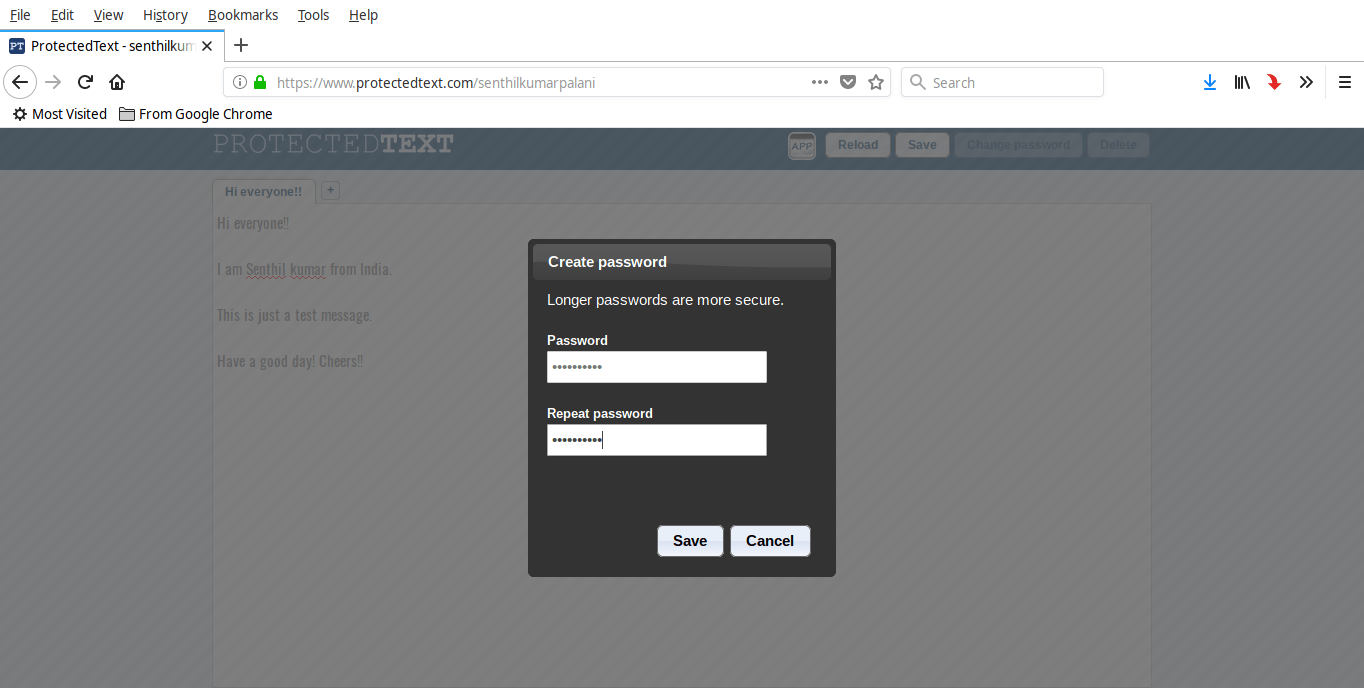
尽管 ProtectedText 对你使用的密码没有太多要求,但毕竟密码总是一寸长一寸强,所以还是最好使用长且复杂的密码(用到数字和特殊字符)以避免暴力破解。由于 ProtectedText 不会保存你的密码,一旦密码丢失,密码和笔记内容就都找不回来了。因此,请牢记你的密码,或者使用诸如 Buttercup、KeeWeb 这样的密码管理器来存储你的密码。
在使用其它设备时,可以通过访问之前创建的 URL 就可以访问你的笔记了。届时会出现如下的提示信息,只需要输入正确的密码,就可以查看和编辑你的笔记。
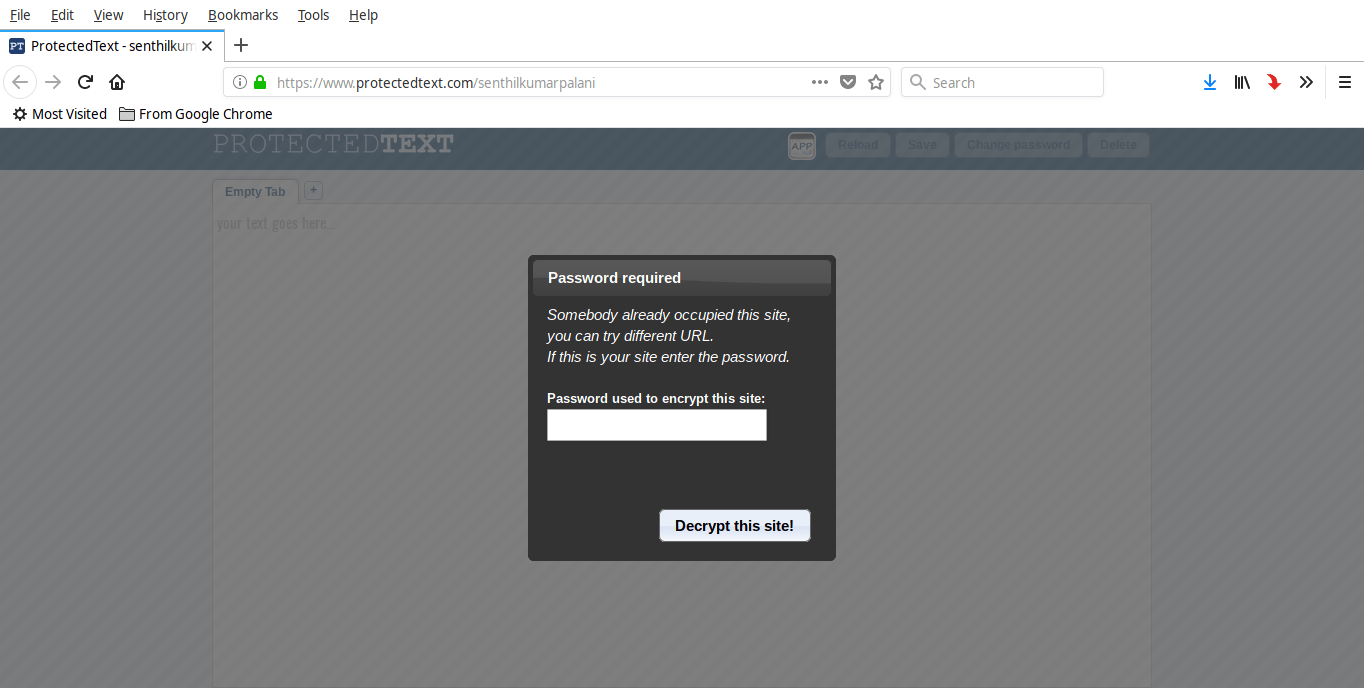
一般情况下,只有知道密码的人才能正常访问笔记的内容。如果你希望将自己的笔记公开,只需要以 https://www.protectedtext.com/yourSite?yourPassword 的形式访问就可以了,ProtectedText 将会自动使用 yourPassword 字符串解密你的笔记。
ProtectedText 还有配套的 Android 应用 可以让你在移动设备上进行同步笔记、离线工作、备份笔记、锁定/解锁笔记等等操作。
优点
- 简单、易用、快速、免费
- ProtectedText.com 的客户端代码可以在这里免费获取,如果你想了解它的底层实现,可以自行学习它的源代码
- 存储的内容没有到期时间,只要你愿意,笔记内容可以一直保存在服务器上
- 可以让你的数据限制为私有或公开开放
缺点
- 尽管客户端代码是公开的,但服务端代码并没有公开,因此你无法自行搭建一个类似的服务。如果你不信任这个网站,请不要使用。
- 由于网站不存储你的任何个人信息,包括你的密码,因此如果你丢失了密码,数据将永远无法恢复。网站方还声称他们并不清楚谁拥有了哪些数据,所以一定要牢记密码。
如果你想通过一种简单的方式将笔记保存到线上,并且需要在不需要安装任何工具的情况下访问,那么 ProtectedText 会是一个好的选择。如果你还知道其它类似的应用程序,欢迎在评论区留言!
via: https://www.ostechnix.com/protectedtext-a-free-encrypted-notepad-to-save-your-notes-online/
